怎么跳过自动修复直接开机
电脑在开机时进入自动修复模式,常常让很多用户感到困扰。特别是在中国广大用户中,遇到系统自动修复循环问题较为普遍,影响了正常的使用体验。很多人希望能跳过自动修复,直接进入系统,以便快速使用电脑或者进行更深入的故障排查。本文将详细介绍如何跳过自动修复直接开机的方法,帮助用户解决这一常见问题。
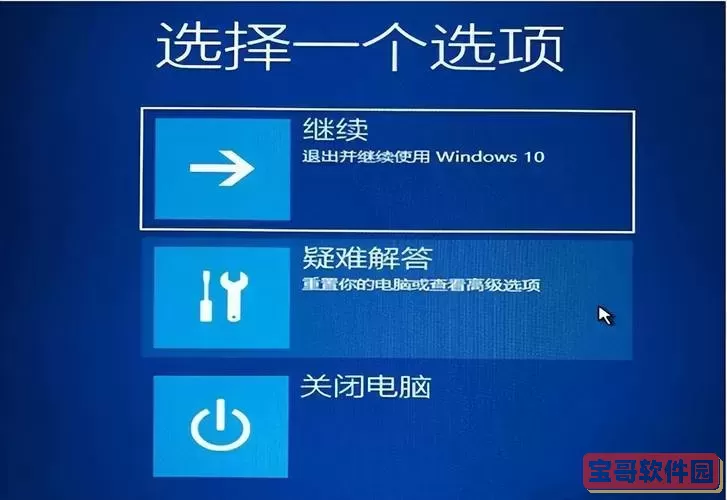
首先,我们要了解自动修复的出现原因。Windows系统启动时检测到启动异常,比如系统文件损坏或者硬件故障,就会自动进入修复模式,尝试自我修复以保证系统的正常运行。然而,有时候自动修复会陷入循环,导致无法正常进入系统,这时跳过自动修复就显得尤为重要。
跳过自动修复并非意味着忽视问题,而是给用户提供一个临时的解决方案,方便快速启动系统或做进一步诊断。以下是几种常用的方法:
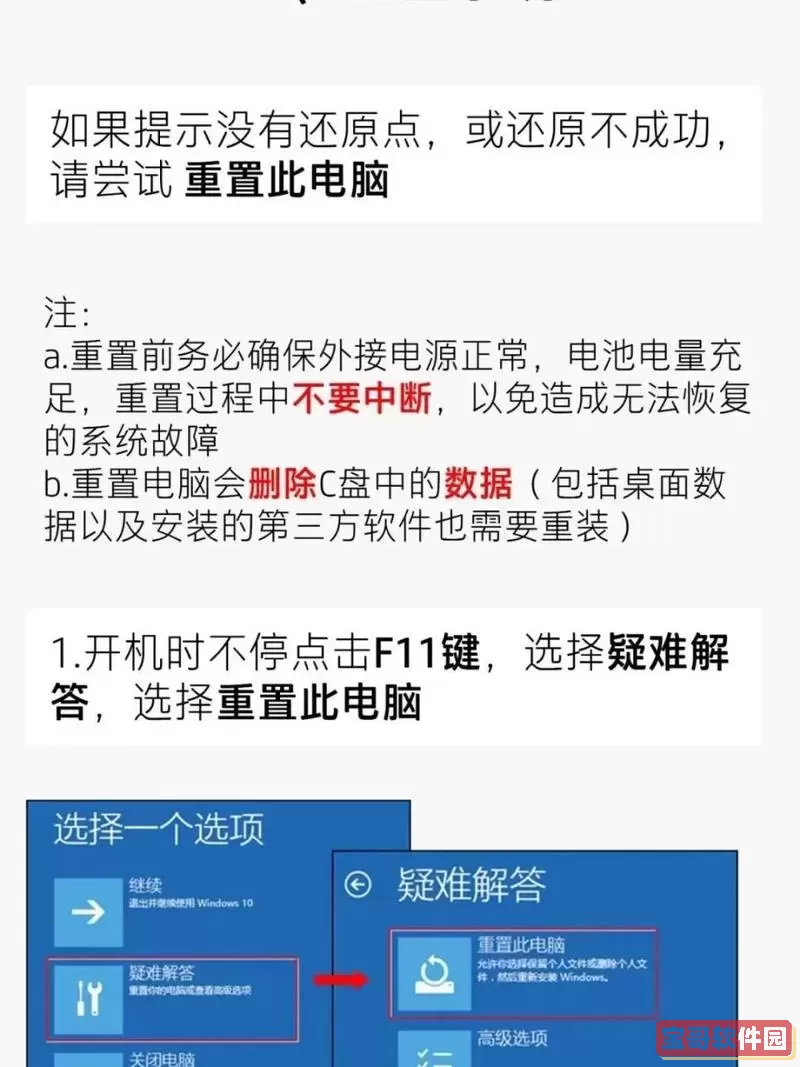
1. 使用命令提示符关闭自动修复
如果能够进入“高级启动选项”界面,可以选择“命令提示符”,通过输入命令关闭自动修复功能:
bcdedit /set {default} recoveryenabled no
执行该命令后,重启电脑,系统将跳过自动修复直接启动。需要注意的是,这种方法适合电脑还能进入高级启动菜单的情况。
2. 断电强制关机多次
有时候,当电脑出现自动修复循环时,可以尝试断电强制关机3-4次。具体做法是开机时出现自动修复界面,强制长按电源键关机,重复多次。系统识别到多次异常启动后,可能跳过自动修复,直接进入系统或启动修复工具。这种方法有一定的风险,可能加重系统损坏,因此需谨慎操作。
3. 进入安全模式启动
许多情况下,自动修复循环并不影响安全模式的启动。开机时,连续按F8键(部分品牌电脑是Shift+F8),进入“高级启动选项”,选择“安全模式”。进入安全模式后,可以备份重要数据,检查驱动或者系统设置,解决引发自动修复的根本问题。
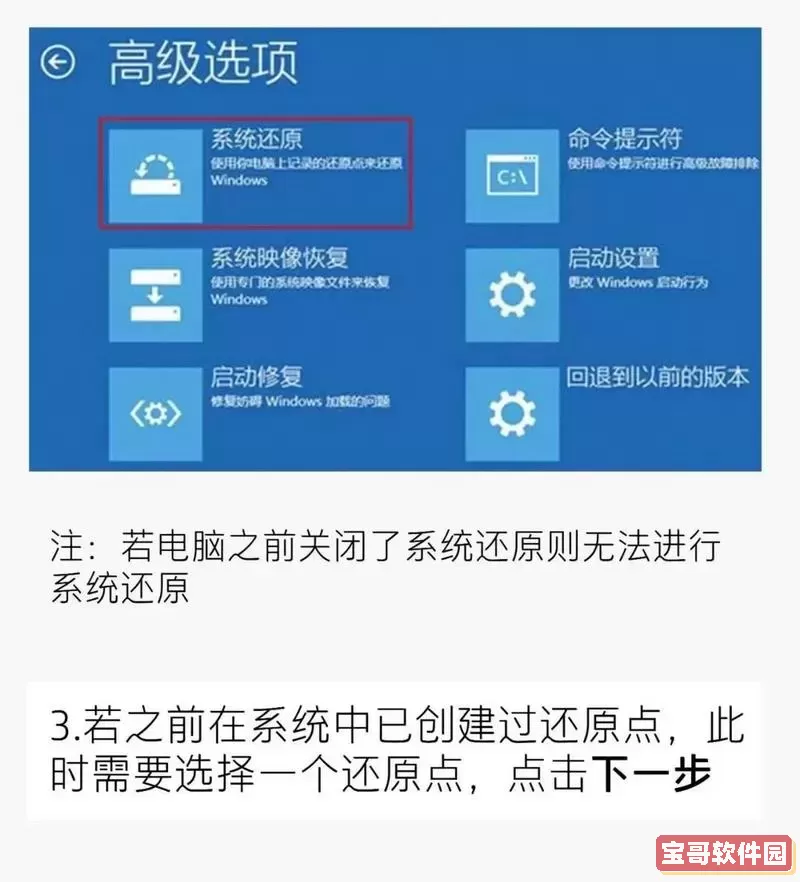
4. 制作启动U盘,使用Windows安装介质
如果以上方法无法解决,可以借助U盘启动工具。使用另一台电脑,通过Windows官方下载工具制作启动U盘,插入问题电脑,设置BIOS/UEFI从U盘启动。进入安装界面后,选择“修复计算机”,可以访问命令提示符或系统恢复工具,执行高级修复操作,或者绕过自动修复直接启动。
5. 修改启动参数
通过命令提示符使用以下命令,去除自动修复循环:
bcdedit /set {default} bootstatuspolicy ignoreallfailures
该命令指示系统忽略加载失败,直接进入系统启动。这同样适用于进入命令行后执行。需要提醒的是,跳过自动修复可能导致系统问题未被解决,建议用户在能进入系统后尽快进行全面检查。
注意事项:
跳过自动修复不是治本之策。自动修复的目的是保护系统,防止运行异常导致数据丢失或系统崩溃。如果经常出现自动修复问题,建议及时排查硬盘健康状况(使用工具如CrystalDiskInfo等),检查系统文件完整性(通过sfc /scannow命令),升级驱动和系统补丁,甚至重装操作系统。
在中国用户环境下,由于网络环境及软件安装习惯的差异,有时容易导致系统文件异常、驱动冲突或者恶意软件感染,触发自动修复。因此,平时做好系统和数据备份,使用正版系统和安全软件,是避免自动修复循环的根本保障。
总之,跳过自动修复直接开机的方法多种多样,根据具体情况选择合适方案。掌握这些技巧,能够帮助用户在面对自动修复循环问题时,从容应对,快速恢复电脑正常工作,也为后续问题处理争取时间。希望本文能为广大中国地区的用户朋友提供实用参考,让电脑使用更加顺畅。
版权声明:怎么跳过自动修复直接开机是由宝哥软件园云端程序自动收集整理而来。如果本文侵犯了你的权益,请联系本站底部QQ或者邮箱删除。


















